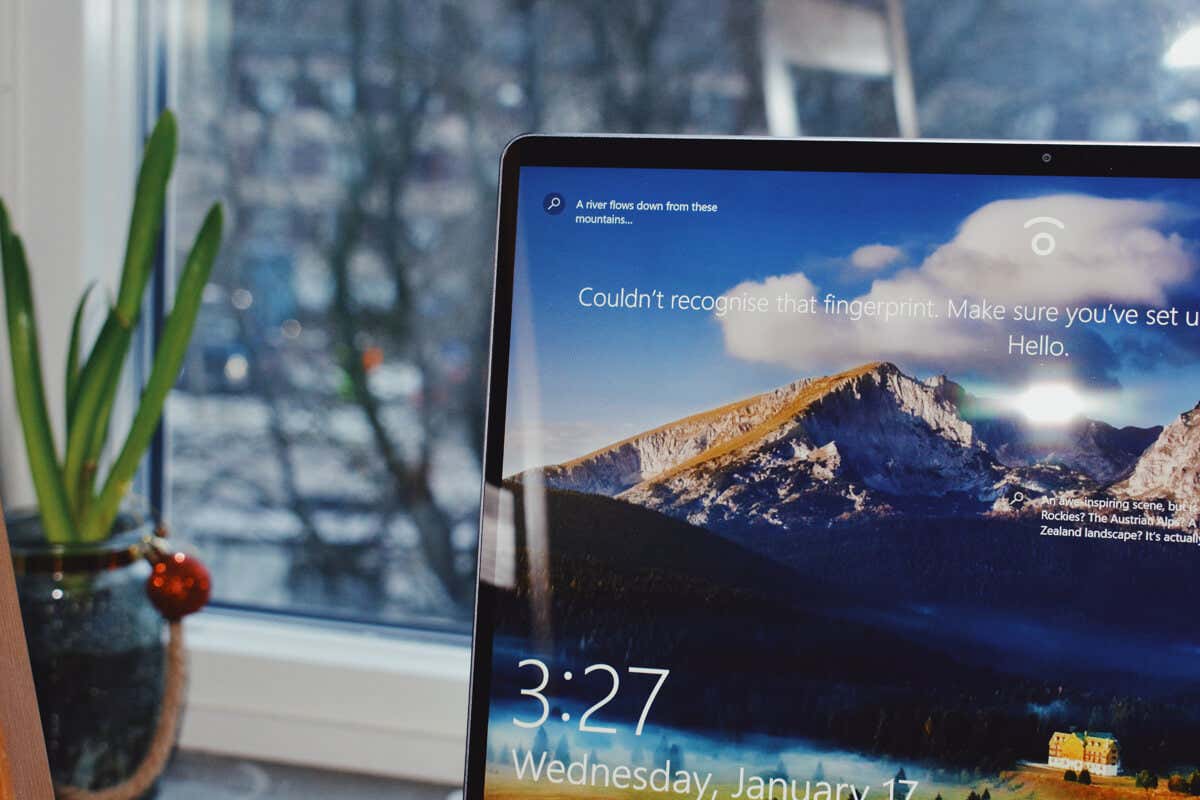Bạn có cảm thấy mệt mỏi khi phải nhìn chằm chằm vào cùng một hình nền màn hình khóa trên máy tính Windows 11 của mình không? Rất may, việc thay đổi nó dễ dàng hơn bạn nghĩ. Chỉ với một vài bước đơn giản, bạn có thể cá nhân hóa màn hình đăng nhập của mình và mang lại cho máy tính của bạn một diện mạo mới.
Nội dung bài viết
Hình nền màn hình khóa là gì và nó khác với hình nền thông thường như thế nào?
Hình nền màn hình khóa là hình ảnh xuất hiện trên màn hình thiết bị của bạn khi bị khóa và bạn chưa nhập mật khẩu hoặc mã PIN.
Sự khác biệt chính giữa hình nền màn hình khóa và hình nền thông thường là chức năng của chúng. Mặc dù hình nền thông thường nhằm mục đích cá nhân hóa giao diện trực quan của màn hình chính hoặc màn hình nền của thiết bị, nhưng hình nền màn hình khóa hoạt động như một màn hình tạm thời cung cấp thông tin hoặc môi trường trong khi thiết bị của bạn bị khóa.
Cách chọn ảnh làm hình nền màn hình khóa Windows 11 của bạn
Cho dù bạn muốn giới thiệu những bức ảnh yêu thích của mình hay một hình nền tuyệt đẹp thì việc thay đổi hình nền màn hình khóa là một quá trình đơn giản.
Thực hiện theo các bước sau để thay đổi hình nền màn hình khóa trên Windows 11:
- Mở Settings cửa sổ bằng cách nhấn các cửa sổ + TÔI.
- bên trong Settings cửa sổ, chọn Cá nhân hóa ở bên trái rồi chọn Màn hình khóa Phía bên phải.


- Bên cạnh các Cá nhân hóa màn hình khóa của bạn tùy chọn, hãy chọn menu thả xuống và chọn Hình ảnh.


- Lựa chọn Duyệt ảnh để mở một File Explorer cửa sổ. Tìm và chọn hình ảnh bạn muốn sử dụng.


- Hình ảnh đã chọn bây giờ sẽ xuất hiện dưới dạng hình nền màn hình khóa của bạn.
Có một số tùy chọn khác mà bạn có thể đặt trong khi thực hiện:
- Nhận thông tin thú vị, mẹo, thủ thuật và nhiều nội dung khác trên màn hình khóa của bạn: Chọn tùy chọn này để đưa các mục này vào màn hình khóa của bạn. Chúng được Microsoft tự động chọn và làm mới hàng ngày.
- Trạng thái màn hình khóa: Sử dụng trình đơn thả xuống này để chọn ứng dụng bạn muốn hiển thị trạng thái chi tiết trên màn hình khóa.
Ghi chú: Không giống như hình nền thông thường, bạn không có Chọn cho phù hợp tùy chọn cho hình nền màn hình khóa. Windows tự động kéo dài hoặc cắt hình ảnh cho màn hình khóa.
Cách thiết lập trình chiếu cho hình nền màn hình khóa Windows 11 của bạn
Nếu bạn muốn thêm dấu ấn cá nhân vào màn hình khóa Windows 11 của mình, thiết lập trình chiếu các hình ảnh yêu thích của bạn có thể là một lựa chọn tuyệt vời. Với tính năng này, bạn có thể tận hưởng màn hình xoay với hình ảnh tuyệt đẹp mỗi khi đăng nhập.
Dưới đây là hướng dẫn từng bước về cách thiết lập trình chiếu cho hình nền màn hình khóa Windows 11 của bạn:
- Mở Settings cửa sổ bằng cách nhấn các cửa sổ + TÔI.
- bên trong Settings cửa sổ, chọn Cá nhân hóa ở bên trái rồi chọn Màn hình khóa Phía bên phải.



- Bên cạnh các Cá nhân hóa màn hình khóa của bạn tùy chọn, hãy chọn menu thả xuống và chọn Hình ảnh.

- Lựa chọn Duyệt ảnh để mở một File Explorer cửa sổ. Tìm và chọn thư mục chứa hình ảnh muốn sử dụng. Bạn cũng có thể lặp lại bước này để chọn nhiều thư mục để đưa vào trình chiếu của mình.
- Bây giờ, hình ảnh trong (các) thư mục đã chọn sẽ xuất hiện dưới dạng trình chiếu nền màn hình khóa của bạn. Nếu bạn muốn xóa một thư mục khỏi trình chiếu của mình, hãy chọn Di dời nút bên cạnh thư mục đó.

Khi trình chiếu được thiết lập, bạn có thể tùy chỉnh thêm hành vi của nó bằng cách khám phá cài đặt trình chiếu nâng cao:
- Nhận thông tin thú vị, mẹo, thủ thuật và nhiều nội dung khác trên màn hình khóa của bạn: Chọn tùy chọn này để đưa các mục này vào màn hình khóa của bạn. Những hình ảnh Spotlight này được Microsoft tự động chọn và làm mới hàng ngày.
- Bao gồm các thư mục cuộn camera từ PC này và OneDrive: Chọn tùy chọn này nếu bạn muốn đưa hình ảnh từ những vị trí đó vào bản trình chiếu của mình.
- Chỉ sử dụng hình ảnh phù hợp với màn hình của tôi: Hình ảnh có kích thước kỳ lạ phải được kéo dài hoặc cắt để hiển thị trên toàn bộ màn hình khóa của bạn. Chọn tùy chọn này để loại trừ các ảnh phải được xử lý theo cách này.
- Khi PC của tôi không hoạt động, hiển thị màn hình khóa thay vì tắt màn hình: Chọn tùy chọn này để ghi đè cài đặt nguồn và buộc màn hình khóa hiển thị.
- Trạng thái màn hình khóa: Sử dụng trình đơn thả xuống này để chọn ứng dụng bạn muốn hiển thị trạng thái chi tiết trên màn hình khóa.
- Hiển thị ảnh nền màn hình khóa trên màn hình đăng nhập: Khi bạn nhấn phím hoặc nút chuột trong khi màn hình khóa đang hoạt động, màn hình sẽ chuyển sang màn hình đăng nhập nơi bạn có thể nhập mã PIN hoặc mật khẩu của mình. Khi tùy chọn này được bật, ảnh của bạn sẽ hiển thị trên cả hai màn hình (mặc dù bị mờ trên màn hình đăng nhập). Khi bị tắt, hình ảnh chỉ hiển thị trên màn hình khóa; bạn sẽ thấy nền đen trên màn hình đăng nhập.
Làm theo các bước đơn giản này và khám phá cài đặt trình chiếu nâng cao, bạn có thể biến màn hình khóa Windows 11 của mình thành một bức vẽ động chứa những kỷ niệm đẹp và những bức ảnh yêu thích. Tận hưởng màn hình khóa mới mẻ và hấp dẫn trực quan bất cứ khi nào bạn khởi động PC.
Tận hưởng màn hình khóa mới, mới của bạn!
Thay đổi hình nền màn hình khóa trên Windows 11 là một quá trình đơn giản cho phép bạn thêm dấu ấn cá nhân. Cho dù bạn thích hình ảnh tĩnh hay trình chiếu với những hình ảnh yêu thích của mình, Windows 11 đều cung cấp nhiều tùy chọn phù hợp với sở thích của bạn.
Bạn đang tìm kiếm hình nền tuyệt vời cho màn hình khóa của mình? Hãy xem các bài viết của chúng tôi về những hình nền Windows 11 mới đẹp nhất và các trang web tốt nhất để tìm hình nền 4k.